解答怎么解决svchost一直在
分类:电脑知识 发布时间:2019-05-11 09:36:02
Svchost程序并不是病毒,而是一个系统程序,但是这个程序却一直在不停的下载东西,明目张胆的用我们的网,占我们的网速。该是使出杀手锏的时候了,下面看小编七步搞定它。
win10系统里面有一个“Svchost.exe”进程,通过网络监测软件可以看到svchost一直在占用网络,到这个程序对系统的正常运行是非常重要,而且还不能被结束。我们怎么解决这个问题呢?我们一起来看看吧
1、win+R调出运行命令窗口,如下图所示,输入gpedit.msc,点击确定或按回车键,弹出下图
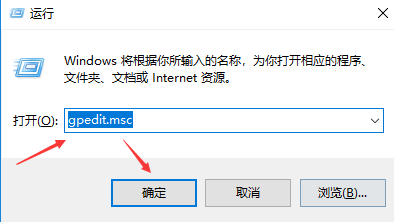
svchost占网速系统软件图解1
2、点击确定或按回车键,弹出下图
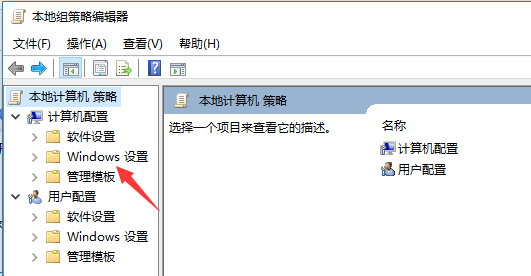
svchost系统软件图解2
3、单击上图windows设置,找到安全设置并双击打开,如下图
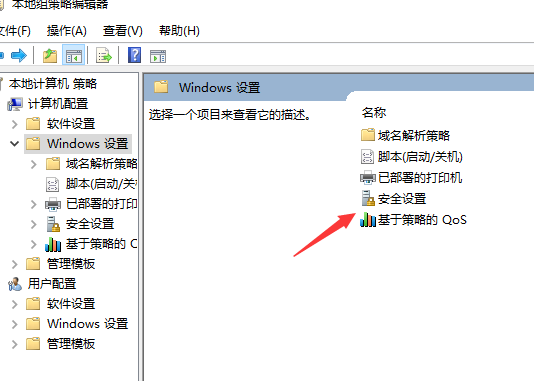
svchost占网速系统软件图解3
4、展开安全设置后,出现如图对话框,找到本地策略双击打开
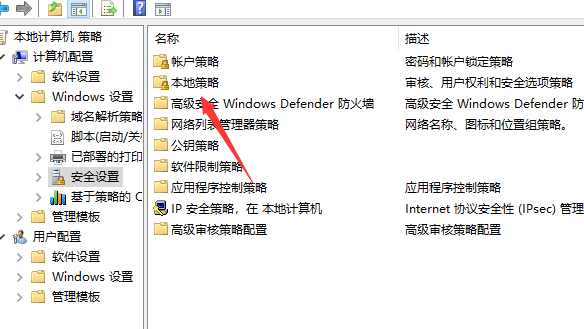
svchost系统软件图解4
5,最后双击安全选项
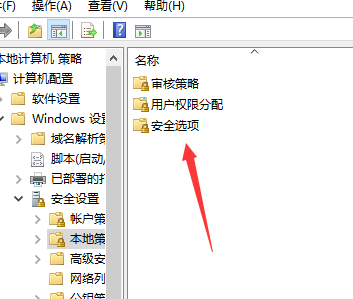
svchost系统软件图解5
6、打开安全选项后会发现弹出一堆东西,没关系,找到有用的就行了
我们在安全选项中分别双击
用户帐户控制:以管理员批准模式运行所有管理员
用户帐户控制:用于内置管理员账户的管理员批准模式
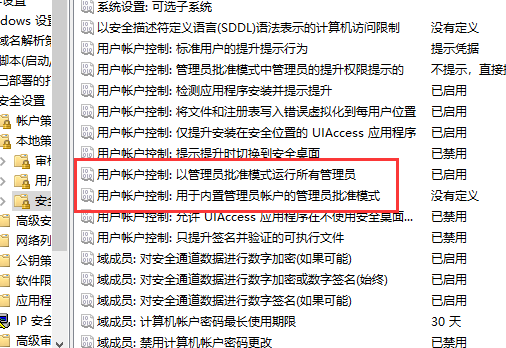
svchost一直在下载系统软件图解6
7、在弹出的设置选项卡中选择已启用,然后点击”应用"按钮,重新启动你的计算机即可,如下图所示:
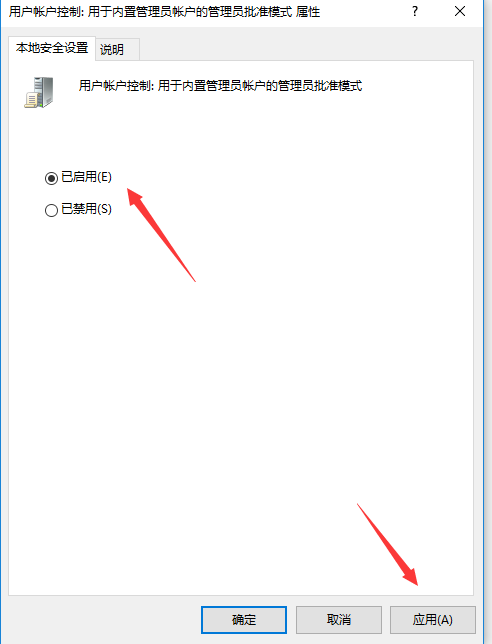
svchost不停下载系统软件图解7
以上就是解决svchost一直在下载的方法了,有没有帮到你呢?






 立即下载
立即下载







 魔法猪一健重装系统win10
魔法猪一健重装系统win10
 装机吧重装系统win10
装机吧重装系统win10
 系统之家一键重装
系统之家一键重装
 小白重装win10
小白重装win10
 杜特门窗管家 v1.2.31 官方版 - 专业的门窗管理工具,提升您的家居安全
杜特门窗管家 v1.2.31 官方版 - 专业的门窗管理工具,提升您的家居安全 免费下载DreamPlan(房屋设计软件) v6.80,打造梦想家园
免费下载DreamPlan(房屋设计软件) v6.80,打造梦想家园 全新升级!门窗天使 v2021官方版,保护您的家居安全
全新升级!门窗天使 v2021官方版,保护您的家居安全 创想3D家居设计 v2.0.0全新升级版,打造您的梦想家居
创想3D家居设计 v2.0.0全新升级版,打造您的梦想家居 全新升级!三维家3D云设计软件v2.2.0,打造您的梦想家园!
全新升级!三维家3D云设计软件v2.2.0,打造您的梦想家园! 全新升级!Sweet Home 3D官方版v7.0.2,打造梦想家园的室内装潢设计软件
全新升级!Sweet Home 3D官方版v7.0.2,打造梦想家园的室内装潢设计软件 优化后的标题
优化后的标题 最新版躺平设
最新版躺平设 每平每屋设计
每平每屋设计 [pCon planne
[pCon planne Ehome室内设
Ehome室内设 家居设计软件
家居设计软件 微信公众号
微信公众号

 抖音号
抖音号

 联系我们
联系我们
 常见问题
常见问题



